¿Puedes Usar AirPlay con Netflix en tu iPhone, iPad y Mac? [Respuesta]
Puede ser frustrante cuando no puedes usar AirPlay para ver Netflix desde tu teléfono en Apple TV. Bueno, no estás solo. En este artículo, estamos aquí para proporcionar una guía completa y fácil de seguir sobre cómo usar AirPlay para ver Netflix sin ningún problema. Es hora de despedirse de esta molestia interminable y aprovechar un mundo de entretenimiento al alcance de tu mano.
Con nuestra guía paso a paso, estarás transmitiendo tus películas y programas favoritos sin ningún obstáculo.
1¿Puedes usar AirPlay con Netflix? ¿Por qué?
Recientemente, Netflix anunció que AirPlay, una función confiable para transmitir contenido desde dispositivos iOS a otras pantallas, ya no está disponible en la aplicación de Netflix debido a restricciones técnicas. Es decir, si eres un usuario de Apple que busca duplicar Netflix desde tu iPhone o iPad a un Apple TV, tendrás que depender de métodos alternativos.
En pocas palabras, no puedes usar AirPlay con Netflix ahora porque Netflix no lo admite, por lo que es imposible transmitir Netflix desde tu iPhone o iPad a tu Mac o TV.
Aunque la decisión de Netflix de restringir el soporte de AirPlay puede haber limitado ciertas opciones para transmitir contenido, todavía hay múltiples alternativas convenientes para asegurarte de que puedas disfrutar de tus programas y películas favoritos en la pantalla grande sin problemas.
![]()
¿Por qué no funciona Netflix con AirPlay?
Como se mencionó anteriormente, Netflix ha descontinuado actualmente AirPlay para TV. La razón detrás de esta restricción en la funcionalidad de AirPlay se remonta a las medidas de precaución de Netflix. En 2019, Netflix deshabilitó la compatibilidad con AirPlay para contrarrestar posibles violaciones de datos y preocupaciones sobre la piratería de contenido.
Si estás enfrentando problemas al usar AirPlay con otras aplicaciones también, esto podría deberse a problemas de compatibilidad con diferentes dispositivos, configuraciones de red o versiones de aplicaciones. Por lo tanto, para garantizar una transmisión fluida sin obstáculos, es esencial mantener tus dispositivos y aplicaciones actualizados y estar informado sobre cualquier actualización oficial de Netflix.
2¿Cómo transmitir Netflix desde el teléfono a la TV?
Tienes la flexibilidad de vincular tanto tus dispositivos móviles Android como Apple con una amplia gama de televisores. Esta conexión sin problemas te permite convertir tu TV en una pantalla para el contenido transmitido desde la aplicación móvil de Netflix o simplemente utilizar tu dispositivo móvil como un control remoto.
La siguiente sección describe varios métodos para establecer esta conexión entre tu dispositivo móvil y la TV.
Transmitir Netflix desde el teléfono a la TV a través de Chromecast
Los televisores con función incorporada de Chromecast ofrecen la capacidad de transmitir Netflix desde tu móvil a la pantalla de la TV. Esta función de Chromecast incorporada está disponible en marcas de televisores como Sharp, Toshiba, Skyworth, Philips, Toshiba y Polaroid. A continuación, se detallan los pasos sobre cómo transmitir Netflix desde el teléfono a la TV a través de Chromecast.
- Paso 1.Abre la aplicación de Netflix en tu dispositivo móvil.
- Paso 2.Una vez que hayas iniciado sesión en tu cuenta respectiva, haz clic en el icono de Cast que está en la esquina superior o inferior derecha de la pantalla.
- Paso 3.A continuación, selecciona la TV en la que deseas transmitir la pantalla de Netflix.
- Paso 4.Por último, selecciona tu película o programa favorito y presiona el botón de Reproducir para verlo.
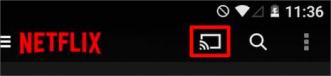
Transmitir Netflix desde el teléfono a la TV usando un adaptador o cable de video
Aparte del método anterior, tienes la opción de transmitir Netflix desde el teléfono a la TV utilizando un adaptador o cable de video. Antes de conectar el cable, necesitas saber qué puerto usa tu TV.

- En caso de que tu TV esté equipada con un puerto HDMI, necesitarás un adaptador o un cable de video que admita la reproducción de video.
- En caso de que tu TV esté equipada con un puerto Thunderbolt o USB-C, puedes simplemente conectar ambos dispositivos usando el cable que vino con tu teléfono.
Transmitir Netflix desde el teléfono a la TV usando la función de segunda pantalla de Netflix
La aplicación de Netflix en tu tableta o teléfono puede sincronizarse con ciertos televisores, dándote el poder de ver Netflix en una pantalla más grande mientras lo controlas desde tu dispositivo móvil. Para establecer esta conexión, aquí te mostramos cómo puedes usar la función de segunda pantalla de Netflix.
Paso 1. Primero, conecta tu TV a la misma red Wi-Fi que tu dispositivo móvil.
Paso 2. Abre la pantalla de Netflix tanto en tu TV como en tu dispositivo móvil.
Paso 3. A continuación, inicia sesión en la misma cuenta de Netflix en ambos dispositivos.
Paso 4. Haz clic en el icono de Cast que está en la esquina superior derecha de la pantalla.
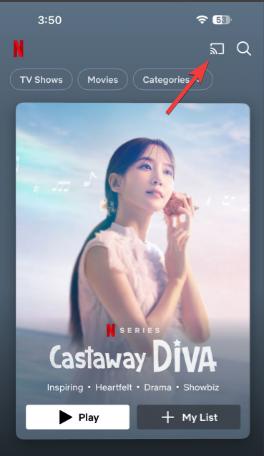
Paso 5. Selecciona la TV en la que deseas transmitir Netflix.
Paso 6. Por último, presiona reproducir en tu película o programa favorito para comenzar a transmitirlo en la TV.
3¿Cómo transmitir Netflix desde la PC/Laptop a la TV?
Esta sección te ayudará a descubrir los pasos simples para conectar tu PC/Laptop a tu TV para una transmisión interminable de Netflix en la pantalla grande.
Paso 1. Enciende tu computadora y abre el navegador Chrome. Ten en cuenta que solo la versión 72 o superior del navegador es capaz de transmitir Netflix en la TV.
Paso 2. Inicia sesión en tu cuenta de Netflix en el navegador.
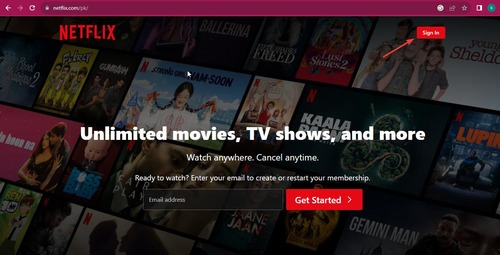
Paso 3. A continuación, haz clic en el icono de más opciones que está en la esquina inferior o superior derecha de la pantalla.
Paso 4. Luego haz clic en el icono de Cast ubicado en la esquina superior derecha de la pantalla.
Paso 5. Luego selecciona la TV en la que deseas transmitir Netflix de la lista de dispositivos disponibles.
Paso 6. Por último, navega hasta tu programa o película favorito y presiona reproducir para disfrutarlo en la pantalla grande.
4Descargar e instalar Netflix en Smart TV
Ahora puedes elevar
tu experiencia de entretenimiento general descargando e instalando Netflix en tu Smart TV. Con esta solución conveniente, puedes disfrutar de opciones ilimitadas de películas y programas directamente en la pantalla de tu TV sin tener que pasar por la molestia de la transmisión de pantalla.
Netflix es compatible con una variedad de Smart TVs, incluidas algunas marcas populares como LG, Panasonic, Samsung, Sony y muchas más. En esta sección, hemos resumido brevemente el proceso de descargar e instalar Netflix en tu Smart TV específica para que puedas comenzar a transmitir tu tipo de contenido favorito sin esfuerzo.
Paso 1. Enciende tu TV.
Paso 2. Presiona el botón de Inicio o Menú que está en el control remoto.
Paso 3. Navega a la sección de Aplicaciones en la parte superior de la pantalla.
Paso 4. Ingresa a la App Store o Play Store dependiendo del tipo de Smart TV que tengas.
Paso 5. Haz clic en el icono de búsqueda en la parte superior y escribe Netflix en la barra de búsqueda.
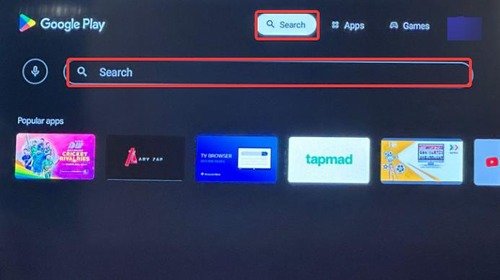
Paso 6. Haz clic en Instalar cuando aparezca la aplicación de Netflix.
Paso 7. Una vez que se haya instalado la aplicación de Netflix, ábrela y lánzala para comenzar a transmitir tus programas y películas favoritos en tu TV.
5Bono: Duplicar la pantalla del teléfono móvil a la TV
AirDroid Cast es una aplicación ingeniosa que agrega un toque de magia a la conectividad de tus dispositivos. Actúa como tu pase gratuito al mundo digital, permitiéndote transmitir y compartir fácilmente la pantalla de tu teléfono o tableta en una pantalla comparativamente más grande, como una TV.

Con AirDroid Cast, las posibilidades son ilimitadas. Ya sea que desees compartir una presentación de diapositivas o una foto con amigos y familiares, o simplemente disfrutar de tus juegos móviles o películas y programas favoritos en una pantalla más grande, esta aplicación integral te respalda.
A continuación se presentan 3 características clave de AirDroid Cast
- Amplia compatibilidad: funciona con Windows, Mac, Android, iOS y TV.
- Conectividad local y remota: puedes conectarte a través de la misma red Wi-Fi o diferentes.
- Duplicación de pantalla de alta calidad sin retrasos.
Aquí te mostramos cómo puedes duplicar la pantalla de tu teléfono en la TV usando AirDroid Cast:
- Paso 1.Instala la aplicación AirDroid Cast en tu dispositivo móvil. Puedes descargar la aplicación haciendo clic en el botón a continuación o desde la App Store.
- Paso 2.A continuación, abre AirDroid Cast web en el navegador de tu TV. Habrá un código QR o un código de transmisión en tu TV.
- Paso 3.Ahora escanea el código de entrada que se muestra en la pantalla de tu TV a través de la aplicación AirDroid Cast en tu dispositivo móvil o ingresa el código de 9 dígitos y otorga los permisos necesarios para comenzar a duplicar la pantalla de tu teléfono en la TV.


Con AirDroid Cast, puedes experimentar la libertad y flexibilidad de la duplicación de pantalla sin problemas en una amplia cantidad de dispositivos y plataformas.
6Resumen
En conclusión, Netflix con AirPlay ofrece una entrada a una experiencia de entretenimiento mejorada, permitiéndote transmitir Netflix en tu TV desde dispositivos móviles. Aunque Netflix ha impuesto ciertas restricciones en la funcionalidad de AirPlay, los usuarios aún pueden disfrutarlo a través de ciertos trucos y técnicas. Además, AirDroid Cast es una excelente herramienta de duplicación de pantalla para compartir la pantalla de forma inalámbrica en varios dispositivos.










Deja una respuesta.